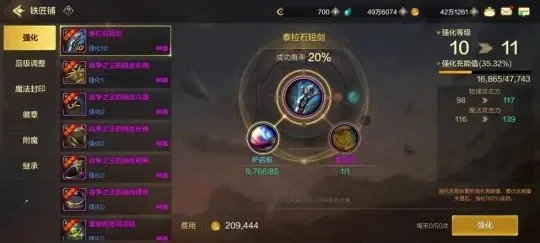当旅途陷入停滞:解决Windows 11任务栏卡死问题的实用指南
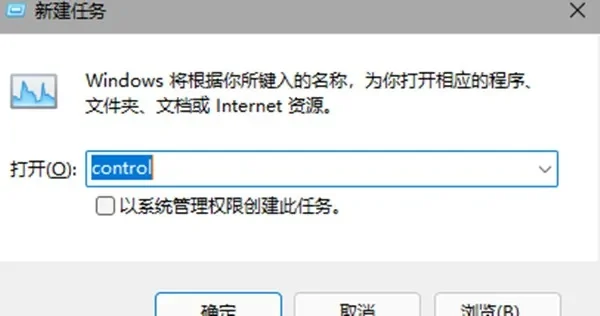
在数字游侠的旅途中,电脑是我们最可靠的伙伴。无论是规划行程、预订酒店,还是记录旅途中的美好瞬间,Windows 11的任务栏都是我们日常操作的枢纽。然而,当任务栏突然卡死,图标无法刷新,通知区域陷入静止,整个旅途都会因此陷入混乱。今天,我们就来聊聊如何应对这一常见问题,让Windows 11的任务栏重新“活”起来,继续陪伴我们的旅途。
任务栏卡死的常见表现
任务栏卡死时,用户通常会遇到以下几种情况:
鼠标悬停在任务栏上时,图标无法正常刷新或弹出预览窗口。
通知区域图标全部静止,无法点击或显示新通知。
程序无法通过任务栏快速切换或关闭,只能通过Alt+Tab或任务管理器操作。
部分情况下,整个桌面环境响应缓慢,甚至出现系统卡顿。
这些问题不仅影响效率,还可能导致重要信息(如航班提醒、天气变化)错过,给旅途带来不必要的麻烦。因此,及时解决任务栏卡死问题至关重要。
排查任务栏卡死的原因
任务栏卡死的原因多种多样,从软件冲突到系统资源不足,都可能成为“罪魁祸首”。了解常见原因有助于我们更快定位问题。
1. 软件冲突
某些后台程序可能与任务栏争夺系统资源,导致其响应缓慢或卡死。常见的冲突软件包括:
某些安全软件(如杀毒软件、防火墙)的实时监控功能。
第三方启动项(如云同步工具、自动更新软件)。
边缘浏览器或其他后台运行的程序。
2. 系统资源不足
Windows 11在处理大量任务时,如果内存(RAM)或CPU占用率过高,任务栏也可能因此卡死。常见场景包括:
同时运行多个高耗资源程序(如视频编辑、大型游戏)。
系统内存不足,导致虚拟内存频繁使用。
3. 系统更新或驱动问题
Windows 11的某些更新或驱动程序兼容性问题可能导致任务栏异常。例如:
最近安装的系统补丁未完全适配。
显示驱动或显卡驱动过时或损坏。
4. 桌面图标或任务栏设置错误
不合理的桌面图标布局或任务栏自定义设置也可能导致卡顿。例如:
图标过多,导致加载缓慢。
启用了某些不必要的视觉效果(如阴影、动画)。
解决任务栏卡死的实用方法
针对不同的原因,我们可以采取以下措施来修复任务栏卡死问题。
1. 禁用冲突软件
如果怀疑是第三方软件导致任务栏卡死,可以尝试以下步骤:
1. 打开任务管理器:按`Ctrl+Shift+Esc`或右键点击任务栏选择“任务管理器”。
2. 检查启动项:切换到“启动”选项卡,禁用可疑的启动程序(如云同步、安全软件的辅助进程)。
3. 测试效果:重启电脑,观察任务栏是否恢复正常。
如果问题解决,可以逐个重新启用启动项,确定具体冲突软件。
2. 释放系统资源
当系统资源不足时,任务栏会受影响。可以尝试以下方法:
关闭不必要的程序:右键点击任务栏选择“任务管理器”,关闭占用CPU或内存过高的应用。
调整虚拟内存:右键点击“此电脑”→“属性”→“高级系统设置”→“性能”→“设置”,调整虚拟内存大小。
重启电脑:简单的重启有时能解决临时的资源瓶颈。
3. 回滚系统更新或驱动
如果怀疑是更新或驱动问题,可以尝试:
回滚系统更新:设置→更新和安全→Windows更新→查看更新历史记录→回退更新。
更新显卡驱动:访问显卡厂商官网(如NVIDIA、AMD)下载最新驱动。
卸载最近安装的驱动:设备管理器中找到相关驱动,右键卸载。
4. 简化桌面图标和任务栏设置
过多的图标和复杂的自定义设置可能导致卡顿。可以尝试:
清理桌面图标:删除不必要的快捷方式或文件,减少加载负担。
重置任务栏:任务管理器→“进程”选项卡,找到“explorer.exe”,右键结束进程,然后重启电脑。
禁用视觉效果:控制面板→系统和安全→系统→高级系统设置→性能→设置,选择“调整为最佳性能”。
预防任务栏卡死的日常维护
除了临时解决问题,我们还可以通过以下方法预防任务栏卡死,确保旅途中的电脑使用顺畅。
保持系统清洁
定期清理磁盘:使用Windows自带的“磁盘清理”工具删除临时文件和垃圾。
卸载不常用软件:避免电脑臃肿,减少后台冲突。
优化启动项
精简启动程序:只保留必要的启动项(如安全软件、云同步),其余禁用。
监控硬件状态
检查内存和CPU使用率:任务管理器可以实时监控资源占用,避免过度使用。
升级硬件(如需):如果长期使用多任务,考虑增加内存或更换固态硬盘(SSD)。
定期更新和维护
及时更新Windows:但避免在高峰时段安装更新,以免影响使用。
备份重要数据:以防万一出现系统问题,可以快速恢复。
总结:让旅途不再因电脑卡顿而中断
Windows 11任务栏卡死虽然令人烦恼,但通过合理的排查和解决方法,大多数问题都能得到修复。无论是软件冲突、资源不足,还是系统设置问题,都有对应的应对策略。在日常使用中,养成良好的电脑维护习惯,也能有效预防类似问题的发生。
作为数字游侠,电脑的稳定运行至关重要。希望这篇文章能帮助你解决任务栏卡死问题,让每一次旅途都顺利无阻,尽情享受探索世界的乐趣!